python隐藏源码,生成pyd文件并调用的完整过程 |
您所在的位置:网站首页 › 封装的方法怎么调用 › python隐藏源码,生成pyd文件并调用的完整过程 |
python隐藏源码,生成pyd文件并调用的完整过程
|
目录
pyd 特点及生成方式首先需要在 demo.py 同目录下新建个 setup.py 文件,具体代码如下在生成之前或许我们需要先做一个事情,那就是安装vs_buildtools在命令行或终端 cd 到这个目录下,输入命令如何调用补充
pyc与pyd区别
pyd 特点及生成方式
我们知道 windows 系统有许多 DLL 后缀的文件,即动态链接库,在运行时链接到调用程序。在运行时链接到 DLL 之类的库的主要优点是,它可以促进代码重用,模块化体系结构和更快的程序启动。结果,DLL 在 Windows 操作系统周围提供了许多功能。pyd 这个 d 就是取自于 DLL,只能运行在 windows 系统上。假设我们有一个 demo.py,想要打成 demo.pyd; 首先需要在 demo.py 同目录下新建个 setup.py 文件,具体代码如下 from distutils.core import setup from Cython.Build import cythonize setup(ext_modules=cythonize("AutoUpdate.py")) # 这里填写的就是你的参数,注意在同一目录下这里是我的文件结构,我想生成的是AutoUpdate.py对应的pyc文件 如果不安装可能会出现Microsoft Visual C++ 14.0 is required报错,如下图 当前目录下就会生成一个 build 文件夹,一个 .c 文件,还有我们最终想要的 .pyd 文件,自动生成的名字并不是 AutoUpdate.pyd,而是 AutoUpdate.cp38-win_amd64.pyd这个文件夹下 AutoUpdate.py部分代码 需要注意的是如果使用pyinstaller打包为exe,需要在这里再次引入AutoUpdate.py用到的包,比如我的完整的就是这样 import json import os import requests from AutoUpdate import Demo a = Demo() pyc与pyd区别我们安装的 python 目录下有许多 pyc 文件,这个 c 是编译 compile 过的意思,可以使用 python 解释器编译 py 文件 成 pyc 字节码文件。使用 pyc 可以加快程序的加载速度,而不能加快程序的实际执行速度,这就是解释为什么我们安装 python 目录很多第三方库下是 pyc 文件的原因,因为它可以使得 import 一些第三方库的速度加快。由于 .pyc 文件是编译好的字节码,它是独立于平台的,因此可以在不同体系结构的计算机之间共享。其实还有一个和 pyc 类似的字节码文件 pyo,一般 pyo 替代未经优化而创建的 pyc 文件,pyc文件也能够隐藏源码,但是更容易被反编译。 pyc文件的生成方式很简单,百度就可以。 借鉴博客: https://blog.51cto.com/u_13121424/5093949 |
【本文地址】
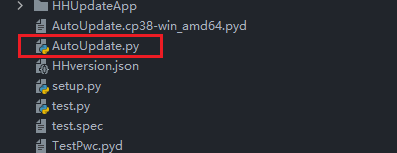
 当然你可以尝试不安装进行下一步,说不定你电脑上已经存在了,具体安装步骤如下: 放个安装包 https://www.aliyundrive.com/s/vJdgSx3Agbo 选择C++的模块,默认的部分就可以,我已经安装了,安装后是这个样子
当然你可以尝试不安装进行下一步,说不定你电脑上已经存在了,具体安装步骤如下: 放个安装包 https://www.aliyundrive.com/s/vJdgSx3Agbo 选择C++的模块,默认的部分就可以,我已经安装了,安装后是这个样子 
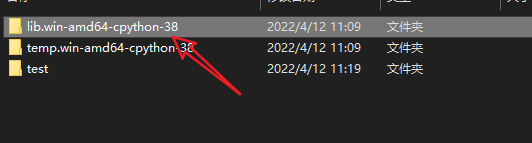 如此一来我们的pyc文件就生成好了,此时我们去修改AutoUpdate.py 的源代码,在通过另外一段代码去调用就不会生效了,而是调用的你生成的pyc文件
如此一来我们的pyc文件就生成好了,此时我们去修改AutoUpdate.py 的源代码,在通过另外一段代码去调用就不会生效了,而是调用的你生成的pyc文件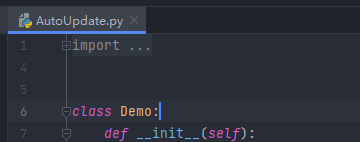 调用就如一个包一样导入即可
调用就如一个包一样导入即可